Daz Studio4.5でここまで変えた顔をHexagonで整形する。
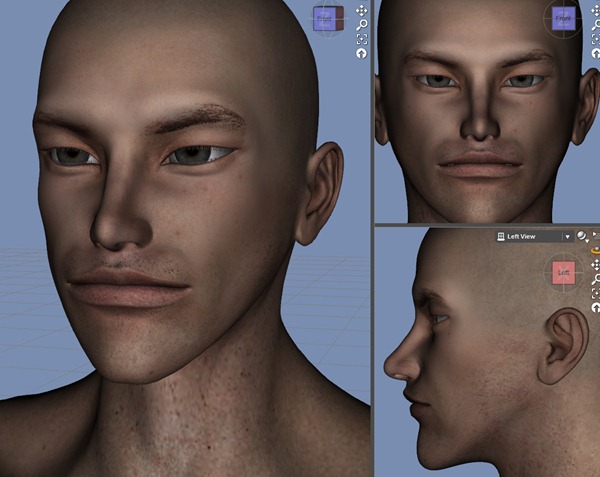
『Hexagonへ送信』ってコマンドがDaz Studio4.5には最初からあるんだけど
それでやるとうちのマシンでは不具合が多発したので
GenesisをOBJで書き出して、Hexagonで作業し、モーフローダープロで読み込みます。
参考サイト様
操・活・解 Content Creator Toolkit その6:V4M4のモーフをGenesisに
------------------------
■DAZからHexagonへ書き出す。
パラメータで↓該当個所を『ベース』に変更。
●1 Hexagonへ書き出す方法その1
普通は↓これでHexagonへ書き出す。
Genesisを選択してセンドツーヘキサゴン。
この方法ですると、Daz Studio4.5とHexagonを同時起動しておく必要がある筈。
メモリがない人は●2の方法を使った方がいいと思います。
参考サイト様
操・活・解 Content Creator Toolkit その10:Hexagon BridgeとMorph Loader Proの連携
●2Hexagonへ書き出す方法その2
Genesisを選択して、エキスポート。
下記の設定で書き出します。
この設定にしたあと、セーブプリセットをクリックすると、このプリセットが保存できます。
↓つぎからは、ツーヘキサゴンを選択すると、このプリセットがドドーン手間いらず♪
倍率と、名前は好きにしてください。
私はとにかく、100%で授受します。
書き出したらDaz Studioは終了させても大丈夫。
————————————
書き出されるファイル↓
objが作業ファイル(オブジェ)
mtlはテクスチャ関係。(自動で必ず出力される)
移動させるときも、この二つは一緒に移動させる。(同じフォルダに入れる)
————————————
■Hexagonでファイルを扱う法律。
Hexagonは、ファイルへのフォルダルートに全角文字があるとエラーで開けないので
(『マイドキュメント』以外)
フォルダ名もファイル名も、半角英数にする。
↓フォルダまでのルートに全角文字があるから駄目。
どこだろうが、ファイルにたどり着くまでのフォルダに全角文字があると駄目。
↓マイドキュメント以下、ファイルまで半角英数なのでOK。
アンダーバーとか、うっかり全角にしないように。
わかっていたのにしてしまった、私のミス例。↓
E:Documents2013130218_DAZ_sekirauntitled_1.hxn
昨日は↑にファイルを保存。
今日、
E:Documents2013二月130218_DAZ_s
ekirauntitled_1.hxn
『二月』というフォルダを作って、昨日のファイルを保存。
untitled_1.hxnを開こうとしたら開けない。
あ、ルートに全角文字おいちゃだめじゃん、と思い出し
E:Documents20132130218_DAZ_sekirauntitled_1.hxn
↑に変更。
ファイルは開けたけれど
別名保存しようとしたら
↓のメッセージが出て保存できない。
もう、ルート上に全角文字は無いのに!
しかも『二月』って書いてある。
このままだと
・OBJ出力もできない。
・コピーして新規ファイルにペーストはできるけど、その新規ファイルを保存することができない。
・再起動しても一緒。
■ 解決方法。
Hexagonは妙に賢いので
前に開いたファイルのルートをずっと覚えています。
なので、全角文字でエラーが出たときは、
そのままファイルを選択するんじゃなく
いったん、コンピュータとかライブラリとか他のデレクトリを選択して該当ファイルまでいくと
普通にファイルが使えます。
知らずに再起動までしちゃったよ私。
ああ、もうこのファイル使えないのか……と思ったときに
この方法思いついた。
------------------------
■Hexagonでインポート。
触らなくていい。
でかいけど気にしない。
DAZから50%で出力して
DAZに読み込むときに200パーセントで読み込めば
Hexagonで格子の中におさまります。
100で書き出して100で読み込む方が私は簡単。
■Hexagonへ書き出すときの注意事項。
フィギアはゼロポーズで送り出す(笑)
フィギアを選択して↓ゼロポーズにする。
今回やった(笑)ように腕を下げたまま送り出すと、Hexagonから読み込んだときに
↓のように、ノーマルでは、右腕がここから上がらなくなります。
四十肩フィギアかわいそう……
Hexagonで好きなだけいじって、OBJでセーブ。
Hexagonでは保存を頻繁に!
(Hexagon形式でセーブするといいです)
かなり不安定なソフトです。
そして、エラーが起きて終了ダイアログが出ても、コマンドが通る場合があるので
動かなくなったと思っても、『Ctrl+S』でセーブしてみてください。
セーブできるかもしれません。
------------------------
■Hexagon→Daz Studio4.5。
DAZから●1の方法で書き出していると、
Hexagonから『Daz Studioに送信』でDAZに送れる。
●2の方法からだと、モーフローダープロを介する。
●1の方法でもいるっぽいけど、したことないのでわかりません。
(Hexagonに書き出し、Daz Studioに送信が成功したためしがない(笑))
ファイル-フィギア-モーフローダープロ
水色枠をDAZにして,赤枠をクリック。
先程Hexagonで書き出したOBJを選択。
↓ウインドウにファイルが表示されたら、そのファイルをクリック。
アイテム欄左端の右向き三角をクリックでメニューが出ます。
いじるところは、赤い所三カ所。
名前は、ファイル名。
名前の下の行をクリックすると、↓びろーんと選択肢が出る。
今回は、アクターを選択。
髪とか手とか、オブジェを作った場合は、その該当個所を選択。
一番下の行。ディティールズオンリーを選択。
アクセプト。
↓この画面が出たら成功。
失敗したら、青い文字でエラーって出ます。
大体、私は、ベースに変えてないことが原因だった。↓
前は、読み込むフィギアもベースにしなければいけなかったけれど
Daz Studio4.5はしなくても読み込めたので、エラーは減るんじゃないかな。
(今回うっかり忘れていたけど成功したから)
↓モーフを作った場所によって違うけれど、先程のファイル名で指定したモーフがどこかにあるので探してください。
↓このダイアルを100パーセントにすると
なんと、Genesisが夕羅さんに!
Hexagonでフィギアを変形させなくても
ごちゃごちゃいっぱいモーフをつけたフィギアを
一つのモーフで呼び出したいときにこの方法を使うと、楽です。
------------------------
こういう手順で、
Daz Studio4.5→Hexagon→Daz Studio4.5とファイルの授受をします。
角をつけたり、体を変形させたりはHexagonでいくらでもできます。
■守るべき法律。
『ポリゴン数を増減させない』こと。
モーフローダープロは、『ポリゴン数が同じ』でないと読み込めません。
ポリゴンを100メートル向こうに持って行ってもいいですが
ポイントを削除したり、統合したり、追加しちゃいけません。
それだけです。
いじって遊んでください♪
超楽しいから♪
慣れたら、Daz Studioで顔を変えるより簡単。
■守った方がいい注意点。
Hexagonで美容整形する場合は、Daz Studio4.5で
目、鼻、口の『位置』と
目と口の『大きさ』は決めてきた方が楽です。
(極端な垂れ目吊り眼もDaz Studio4.5で変化させた方がいい)
Hexagonで目や口を大きくすると、眼球や歯茎や舌も大きくしないと整合性がとれません。
眼球は、Hexagonで動かすと、Daz Studio4.5でずれて大変です。(T_T)
Daz Studio4.5での完全修正は、もの凄い根気がいるので、
Hexagonでずれないように気をつけてください。
Enjoy!
2013_02_18(月) pm03:34

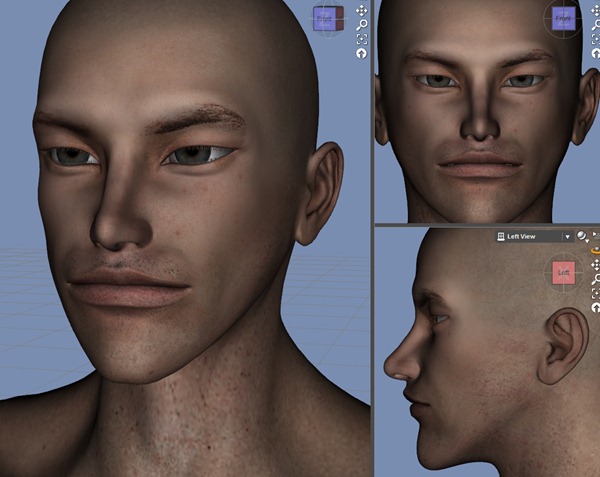
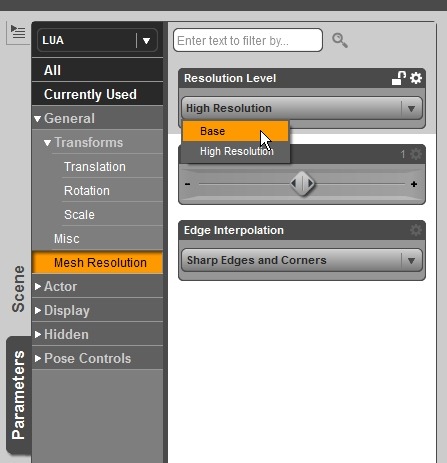
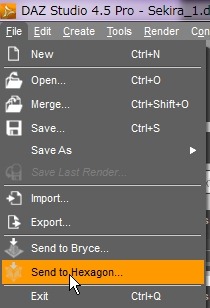
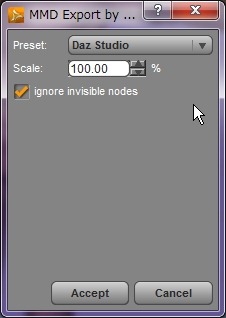


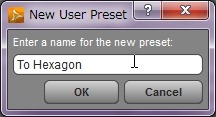
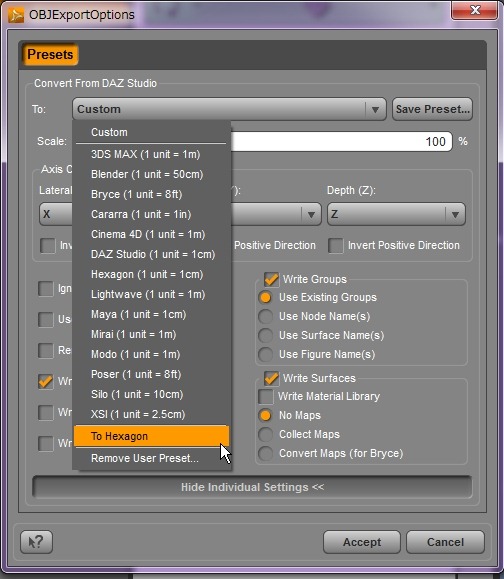
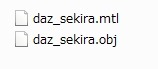
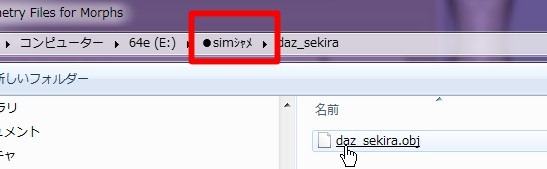

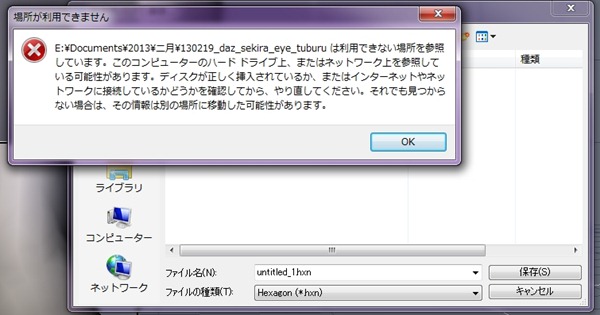
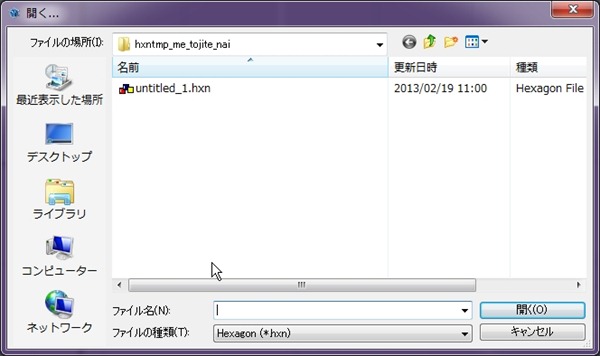
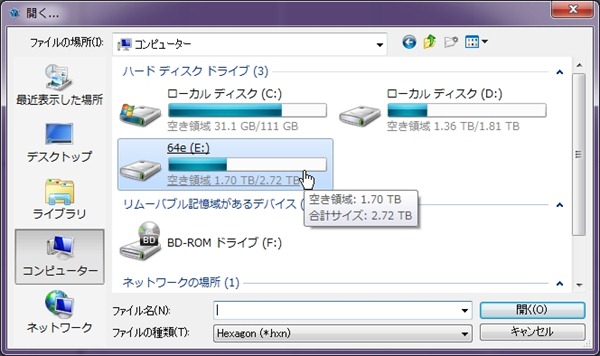
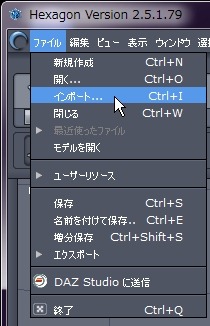
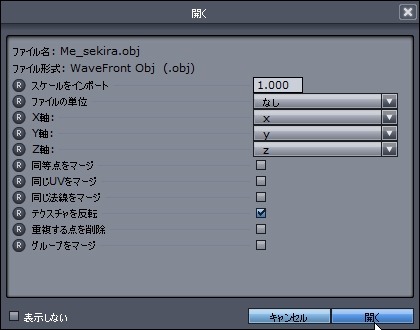
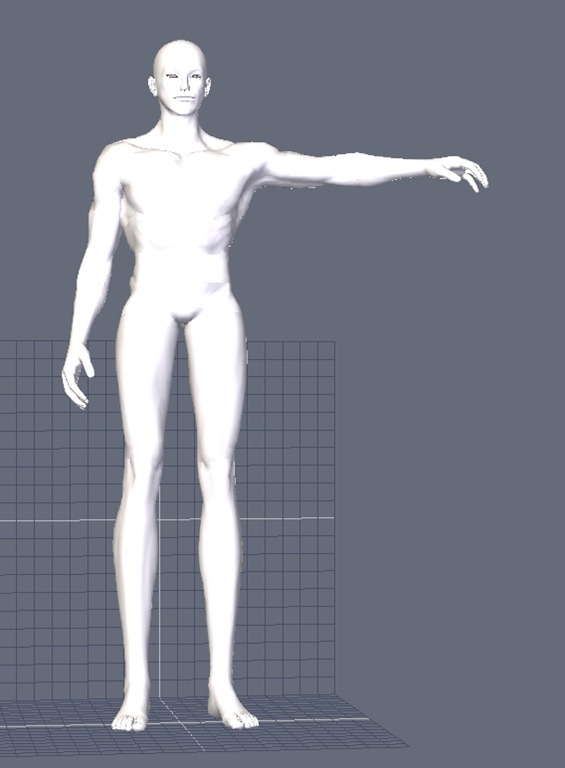
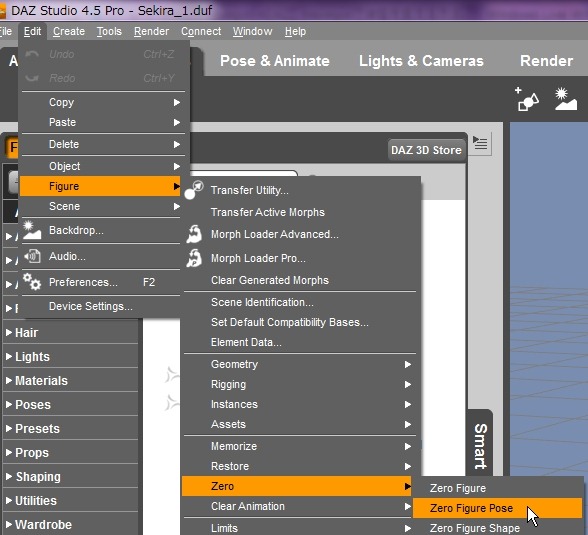
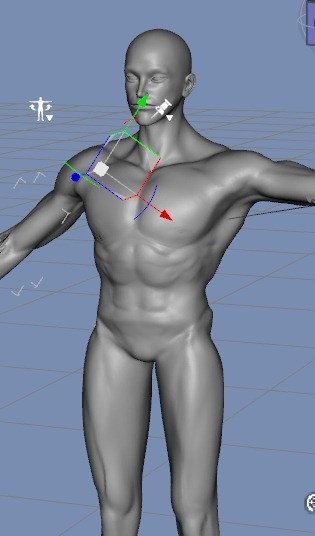
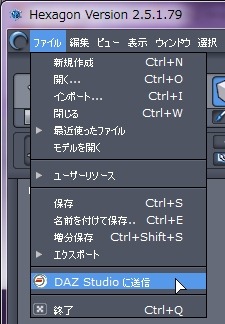
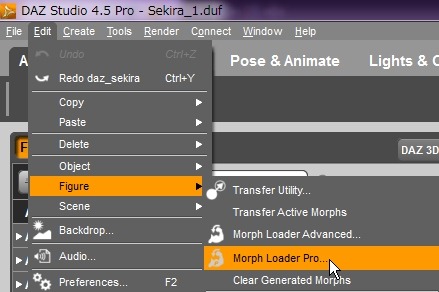
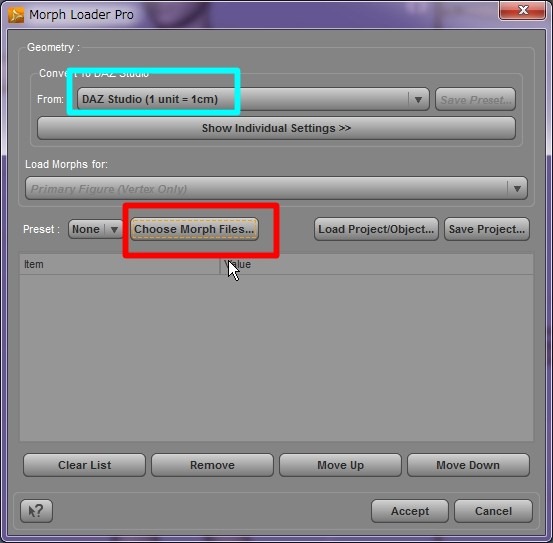
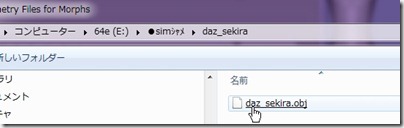
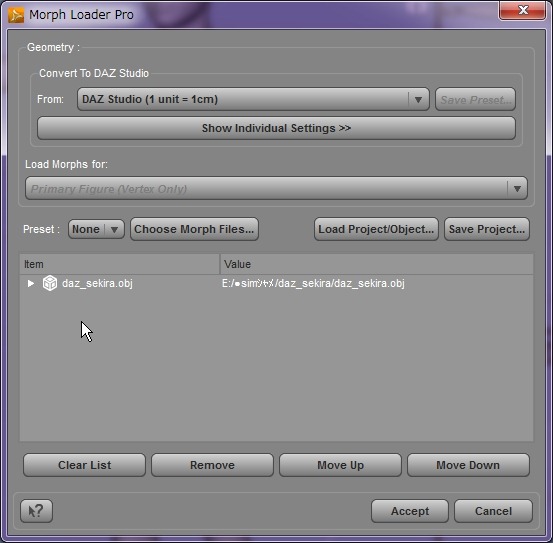

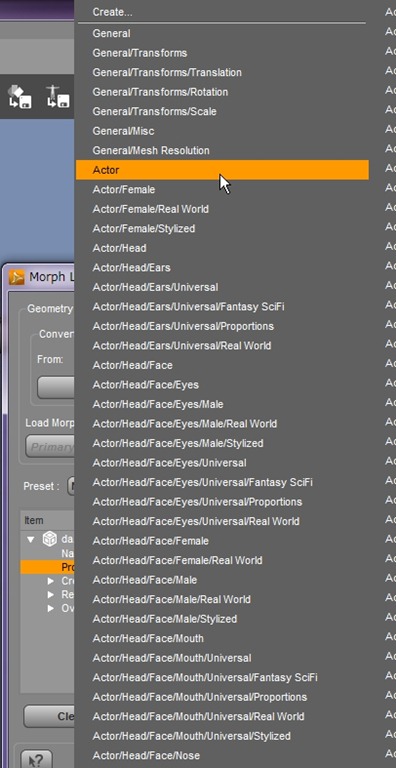

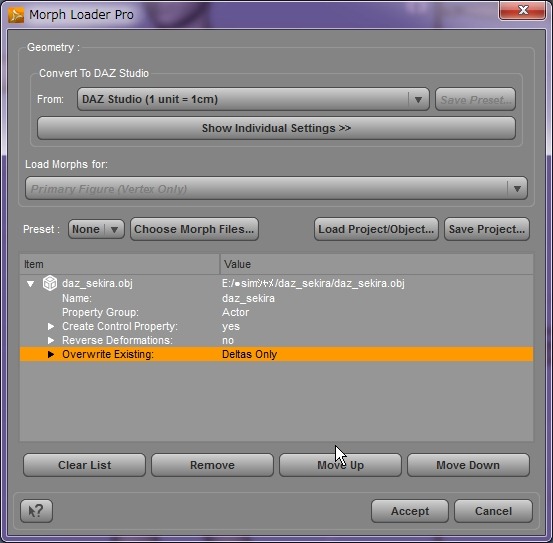
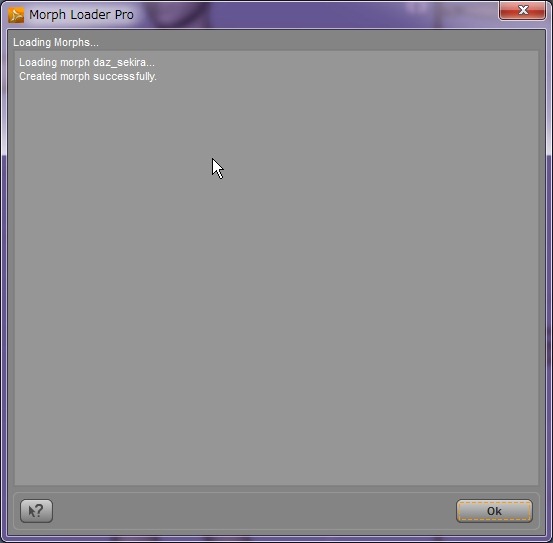
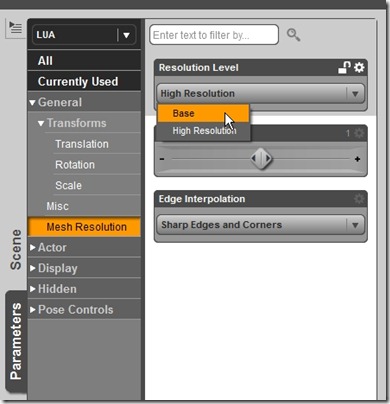
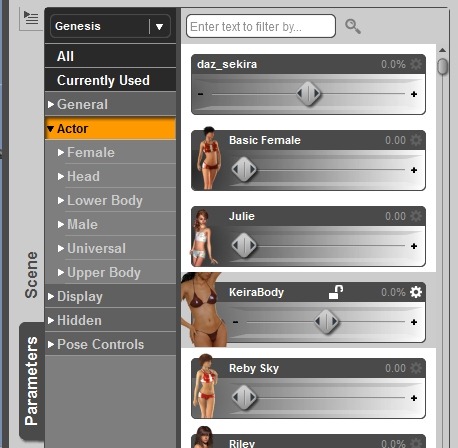
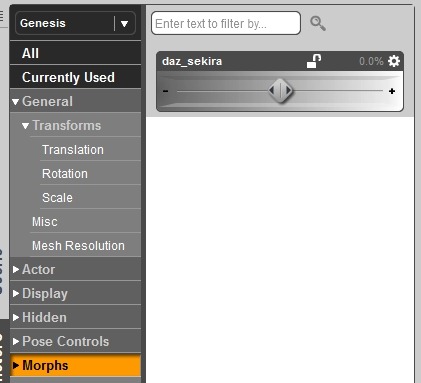
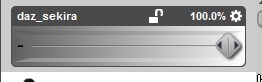
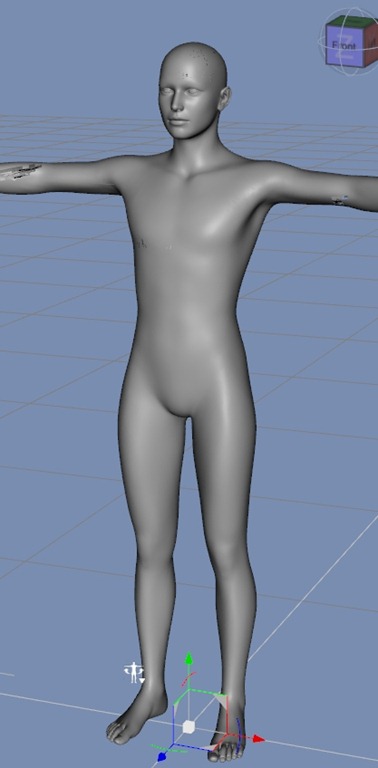



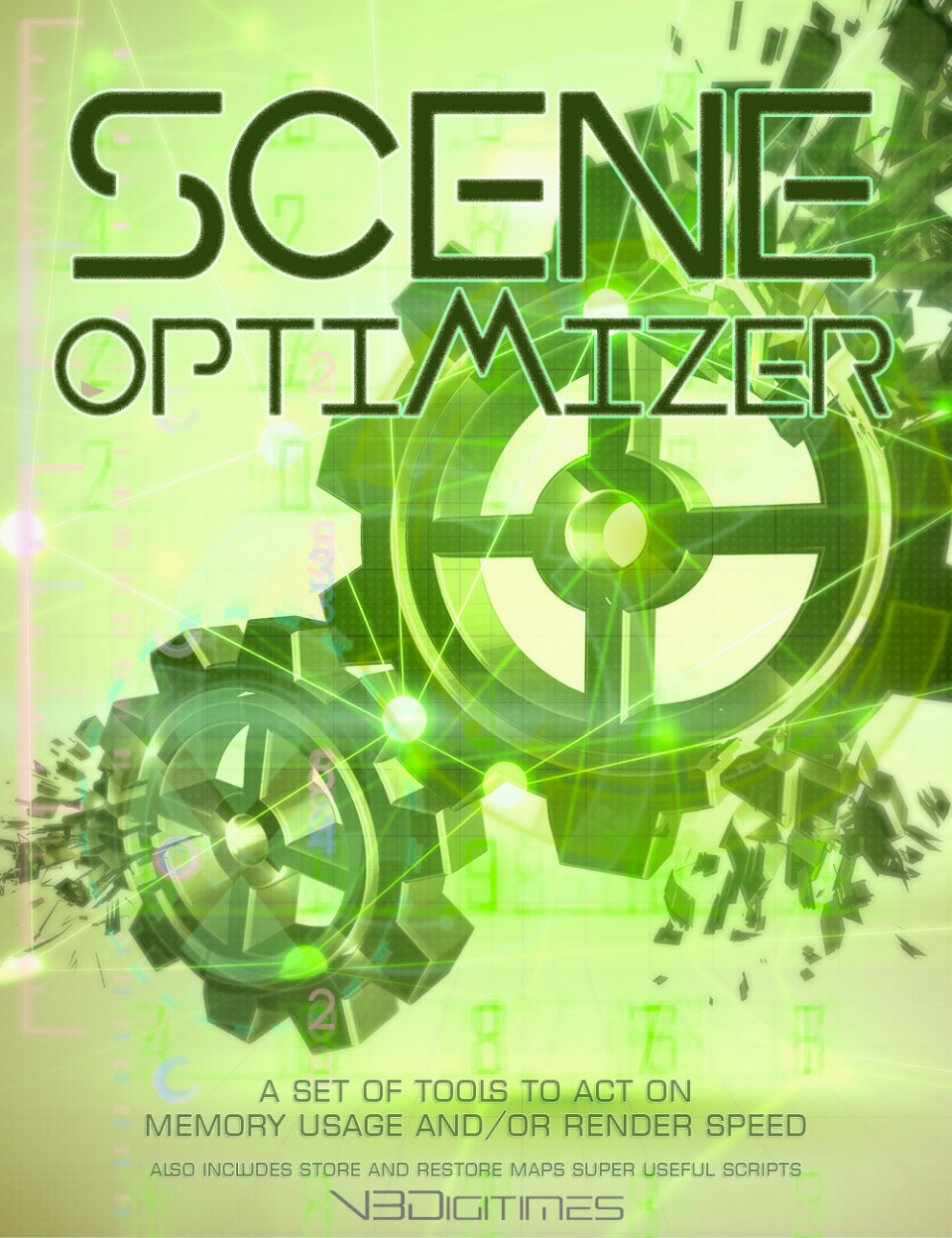











コメント